2 måter å fikse Discord ikke oppdager Minecraft (09.16.25)
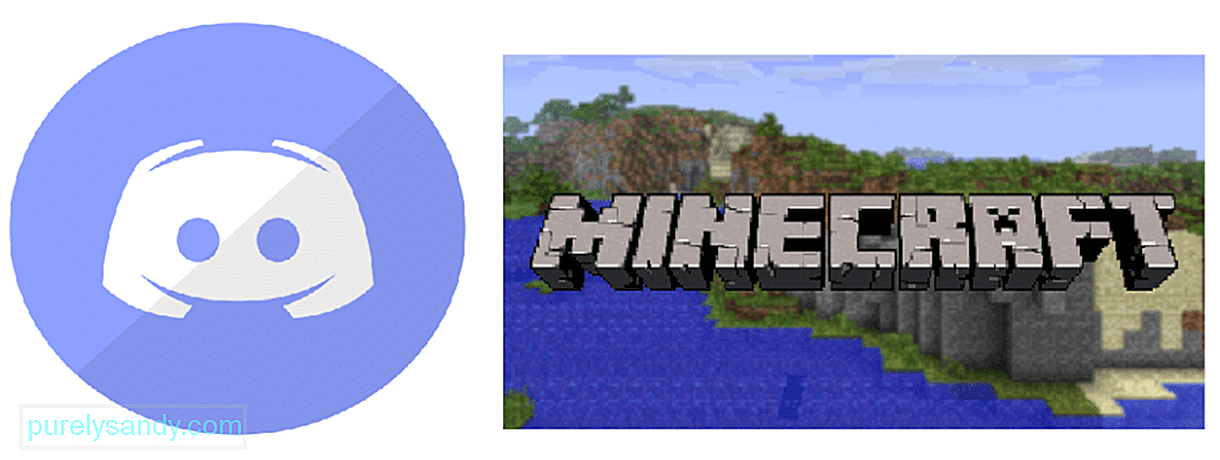 discord ikke oppdager minecraft
discord ikke oppdager minecraft Discord er et mye brukt program blant spillere som lar dem snakke med andre spillere mens de spiller online-spill. Den kan kjøres med nesten alle andre spill, og trenger bare at du er i en Discord-server.
Hva mer er, det er at det er roboter i Discord som har alle slags funksjoner. Spillere kan bruke Discord-roboter til å spille favorittspillelisten mens de spiller et spill. De kan også se memer eller moderere serveren ved hjelp av Discord-bots. En enda bedre ting ved å bruke Discord er at det stort sett er gratis, med bare premiumfunksjonene som blir betalt.
Populære Minecraft Lessons
Før en spiller kan kjøre et spill med Discord på riktig måte, er det viktig at Discord oppdager applikasjonen som et spill først. Som regel gjør Discord dette automatisk. Vi har imidlertid sett tilfeller der Discord ikke oppdager Minecraft. Dette kan skyldes forskjellige grunner.
Dette er grunnen til i dag; vi vil se på noen av årsakene til at Discord ikke oppdager Minecraft. Vi vil også gi løsningen på hver grunn. Så la oss komme rett inn i det!
Selv om dette alternativet skal være slått på som standard, slår noen brukere det av ved et uhell. Noen få spillere tror at å slå på Discord-overlegg kan påvirke ytelsen til spillet. Forestillingen kan bli påvirket i form av stammere.
Det er imidlertid viktig å merke seg at Discord overlay-alternativet faktisk er ganske viktig i noen få spill. Hvis alternativet er slått av, kan det hende at noen spill ikke blir gjenkjent av Discord som de burde. Dette er grunnen til at vi foreslår at du slår på Discord-overlegg. Bare klikk på brukerinnstillingene i Discord, velg overlegg, og merk av for å aktivere overlegg i spillet.
Ganske mange brukere har uttalt at Discord ikke gjenkjenner modifiserte Minecraft. Dette kan være på grunn av en tredjepartsapp, som OptiFine forstyrrer Discord-funksjonaliteten. I begge tilfeller må du legge til spillet manuelt fra Discord-innstillinger.
Bare gå til brukerinnstillinger og velg spillaktivitet. Herfra vil du se et alternativ merket som “Ser du ikke spillet ditt? Legg til det! ”. Klikk på Legg til, og legg til Minecraft i Discord. Se nå om Discord fungerer som det skal med Minecraft.
En annen ting du kan prøve er å fjerne og legge til Minecraft på nytt i Discord. Dessverre må du kanskje gjøre dette trinnet hver gang du prøver å kjøre Minecraft hvis dette løser problemet ditt.
The Bottom Line
Dette er de 2 trinn for hvordan du kan fikse at Discord ikke oppdager Minecraft. Sørg for at du følger hvert trinn som er nevnt ovenfor. Hvis du ikke kunne forstå noe i artikkelen, må du huske å legge igjen en kommentar. Vi vil kontakte deg så snart som mulig!
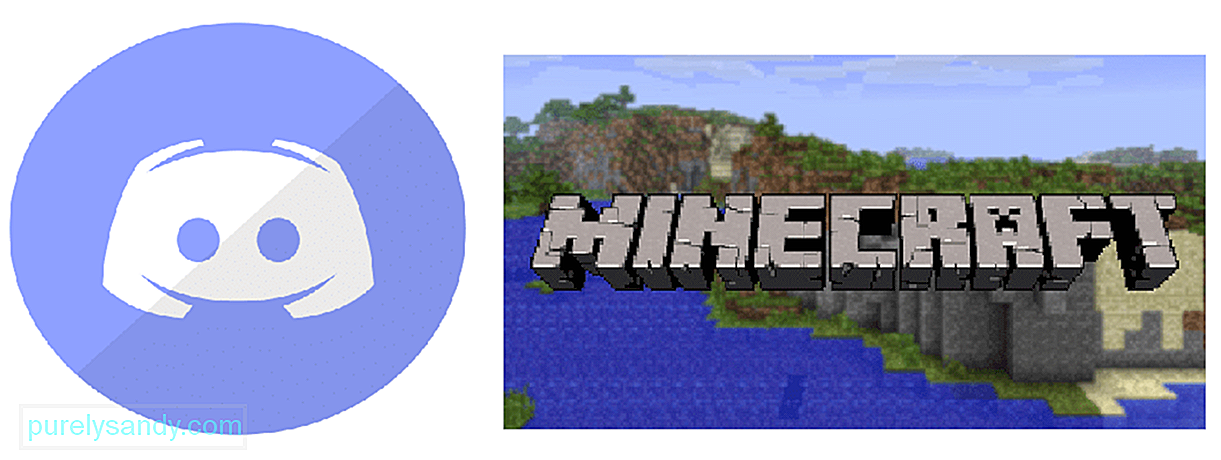
YouTube Video.: 2 måter å fikse Discord ikke oppdager Minecraft
09, 2025

